Windows 11対応サポート情報
Windows 11で「i-フィルター 6.0」をご利用いただけます。
最新版(6.00.47以降)の「i-フィルター 6.0」へアップデートください。
Windows 11でのご利用方法
注意事項
※Windows 11へアップグレードの前に、シリアルIDを控えておいてください。
シリアルIDを確認する方法については下記ページをご覧ください。
Windows 11へのアップグレードの際に
「Windowsの設定、個人用ファイル、アプリを引き継ぐ」を選択した場合
1. Windows 11へアップグレード後、[ユーザーアカウント制御]のウィンドウが表示されます。
「はい」をクリックします。
2.「シリアルIDの入力」の画面が開きます。
シリアルIDの欄に、既に入力されているシリアルを確認し、[次へ]をクリックします。
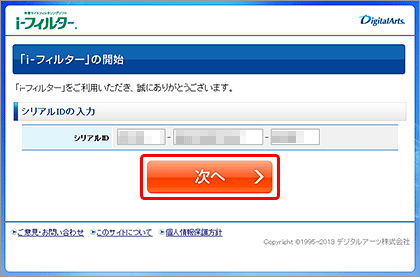
3.「管理パスワードのご確認」の画面が開きます。
管理パスワードの欄に、お客さま情報登録の際に設定した管理パスワードを入力し[次へ]をクリックします。
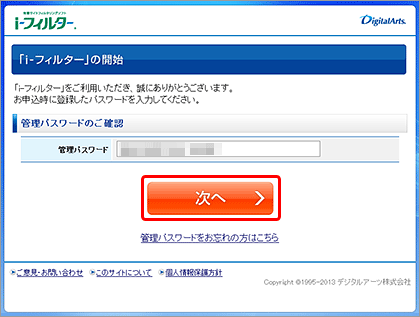
4. シリアルIDを確認しました画面が開きます。
[完了]をクリックし、終了です。
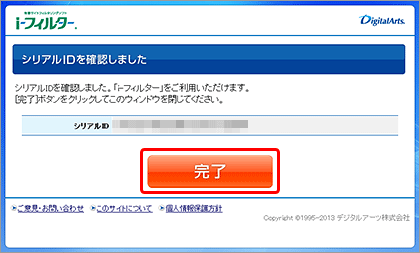
Windows 11へのアップグレードの際に
「個人用ファイルのみを引き継ぐ」または「何も引き継がない」を選択した場合
Windows 11へのアップグレードの際に「個人用ファイルのみを引き継ぐ」または「何も引き継がない」を選択した場合、 この作業を行うと、パソコンを購入した際の状態に戻ります。
アプリケーションやシリアルID等のライセンス情報が消えてしまうので、Windows 11へのアップグレード作業前に必ずシリアルIDを控えてください。
Windows 11へのアップグレード後に、最新版の「i-フィルター」を再インストールしてください。
※再インストールする方法については「i-フィルター 6.0」操作マニュアルの P.9 をご覧ください。
「i-フィルター 6.0」を導入検討中のお客様
最新版の「i-フィルター 6.0」をインストールしてください。




